Google Fotos: Tipps und Tricks für den Cloud-Dienst
Wir zeigen Ihnen in dieser Galerie Tipps und Tricks für den Cloud-Dienst Google Fotos. So machen Sie mehr aus Ihren Bildern.
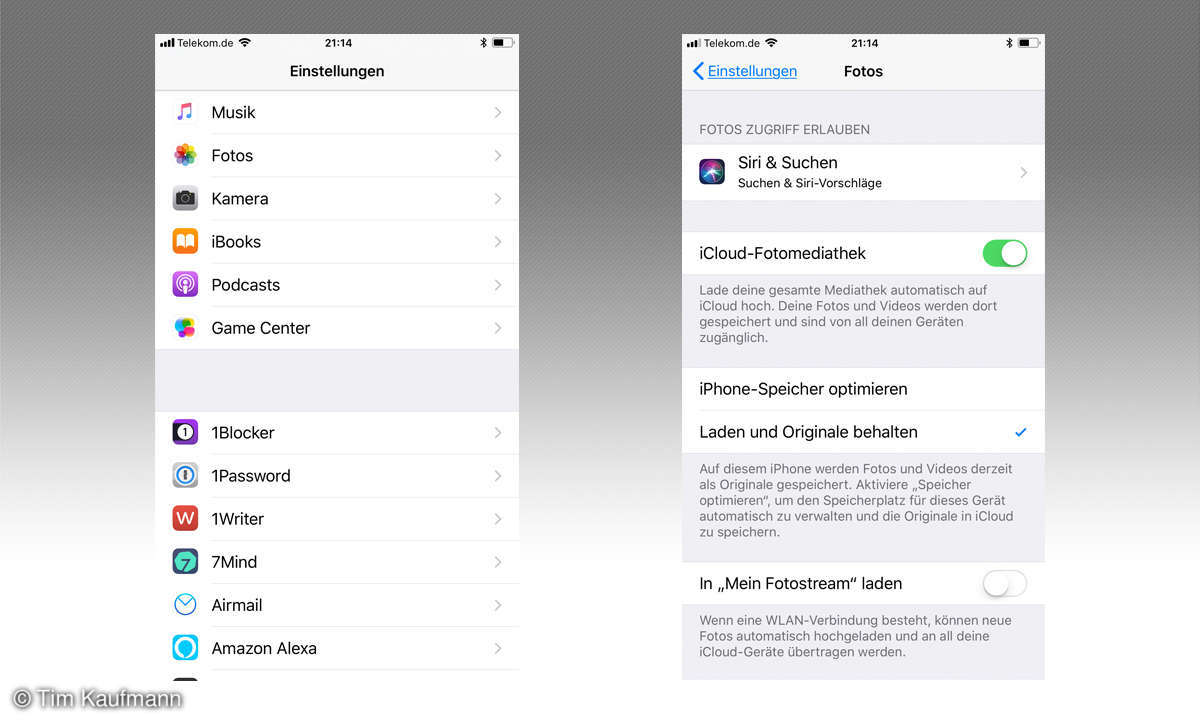
Tipp 1
Um von Apple Fotos auf Google Fotos zu wechseln, installieren Sie einfach die Google Fotos App auf Ihrem Mac, iPhone oder iPad. Nachdem Sie sich mit Ihren Google-Zugangsdaten in die App eingeloggt haben lädt diese Ihre Bilder automatisch hoch. Auf dem Mac ist noch ein zusätzlicher Handgriff erforderlich. Hier müssen Sie der App den Weg zum Ordner mit Ihren Fotos weisen. Eine Besonderheit gibt es, wenn Sie bislang Apples iCloud-Fotomediathek genutzt haben. Dort gibt es nämlich die Option, dass die Originale in die Cloud geladen werden und nur qualitativ reduzierte Kopien auf dem jeweiligen Gerät verbleiben. Das spart jede Menge Platz, bedeutet aber auch, dass diese Kopien zu Google hochgeladen werden und die Originale möglicherweise verloren gehen. Öffnen Sie deshalb die Einstellungen der Fotos-Anwendung auf dem Mac beziehungsweise die Einstellungen von iPhone/iPad und aktivieren Sie dort die Option "Laden und Originale behalten". Das führt dazu, dass das jeweilige Gerät die Originale aus der Cloud herunterlädt. Natürlich benötigen Sie dafür ausreichend viel Speicherplatz. Für Windows-Nutzer hat Apple den Weg online dokumentiert.
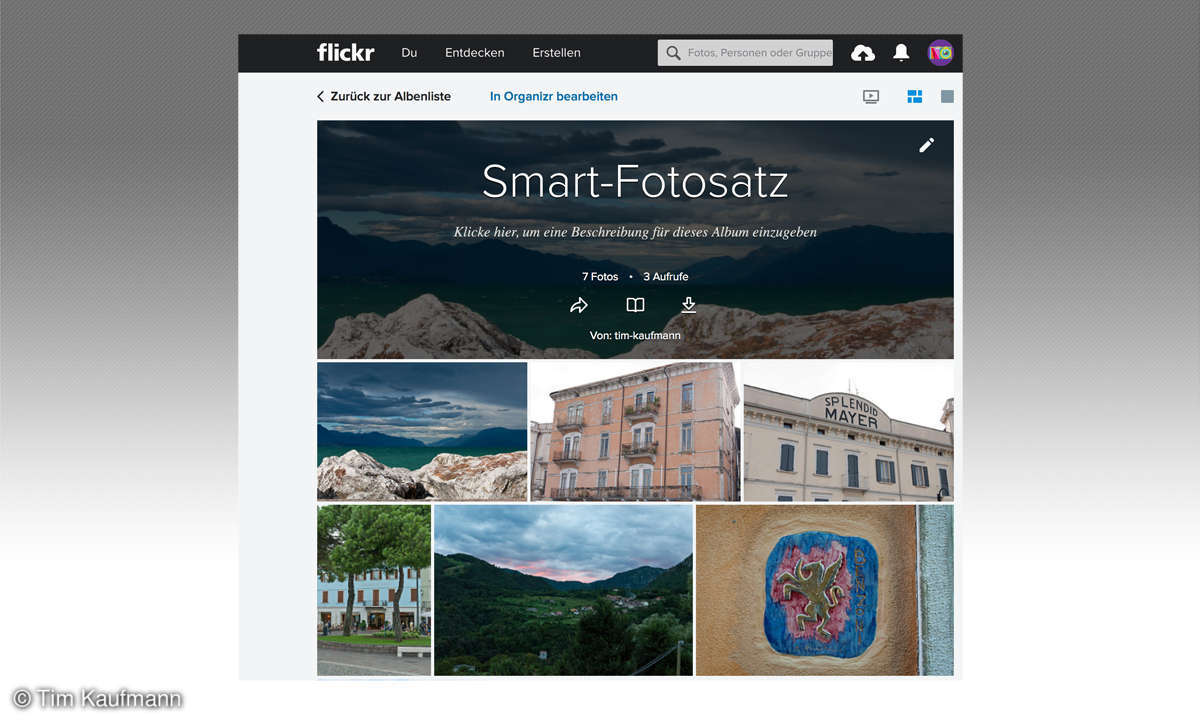
Tipp 2
Der Wechsel von Flickr auf Google Fotos ist etwas komplizierter. Sie müssen zunächst alle Ihre Bilder von Flickr herunterladen. Am besten gelingt das, indem Sie Album für Album öffnen und dann auf den Download-Pfeil (im Bild rechts unterhalb von "3 Aufrufe") klicken. So landet der Inhalt des jeweiligen Albums als ZIP-Datei auf Ihrer Festplatte. Damit die Google Fotos App die Bilder hochlädt müssen Sie die ZIP-Dateien zuvor entpacken.
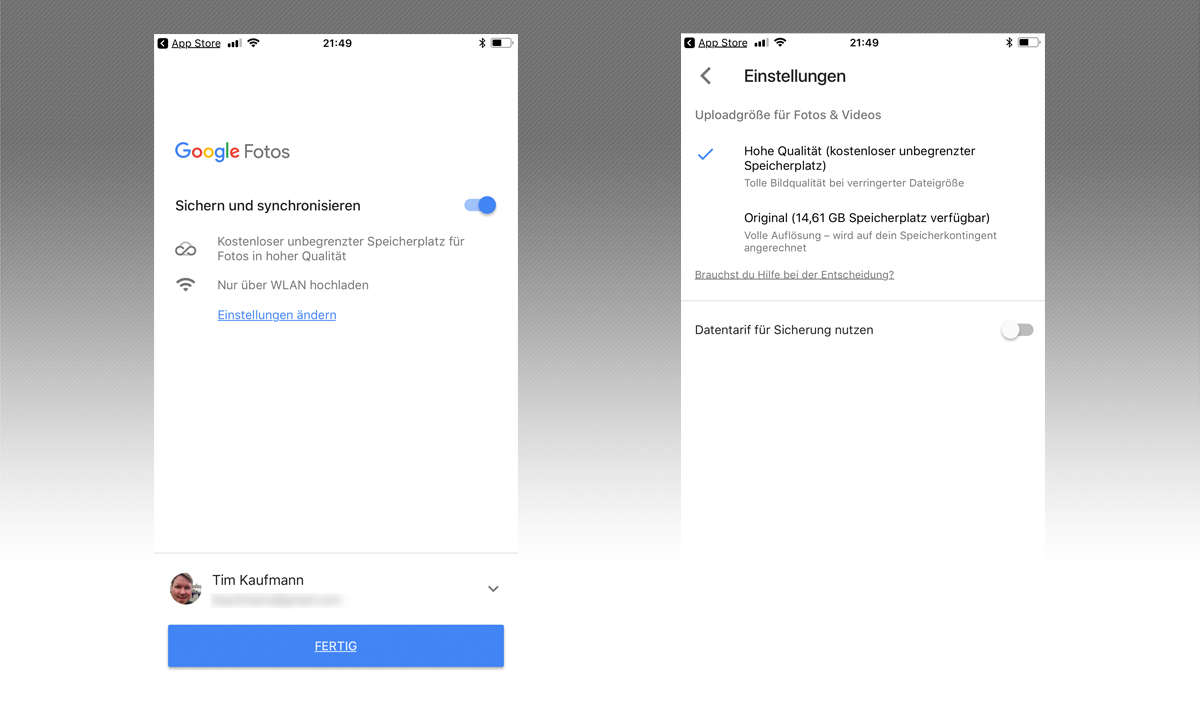
Tipp 3
Wenn Sie die Fotos-App auf Ihrem Handy zum ersten Mal starten startet automatisch eine kurze Ersteinrichtung. Dabei wählen Sie auch aus, in welcher Form das Backup Ihrer Bilder in die Google-Cloud erfolgen soll: - Hohe Qualität: Hier haben Sie unbegrenzt viel Speicherplatz zur Verfügung. Bilder, die größer als 16 Megapixel sind, trimmt Google automatisch auf 16 Megapixel herunter. Videos mit einer Auflösung oberhalb von FullHD werden als FullHD-Videos gespeichert. Das heißt, dass Sie möglicherweise an Bildqualität einbüßen. - Original: Google Fotos lädt Bilder und Videos in Originalqualität auf die Google-Server. Keine Qualitätseinbußen, aber wenn der Gratis-Speicher von 15 Gigabyte aufgebraucht ist, kosten weitere Uploads extra. Das kleinste Upgrade lässt den Speicherplatz auf 100 Gigabyte anwachsen und kostet 1,99 Euro im Monat.
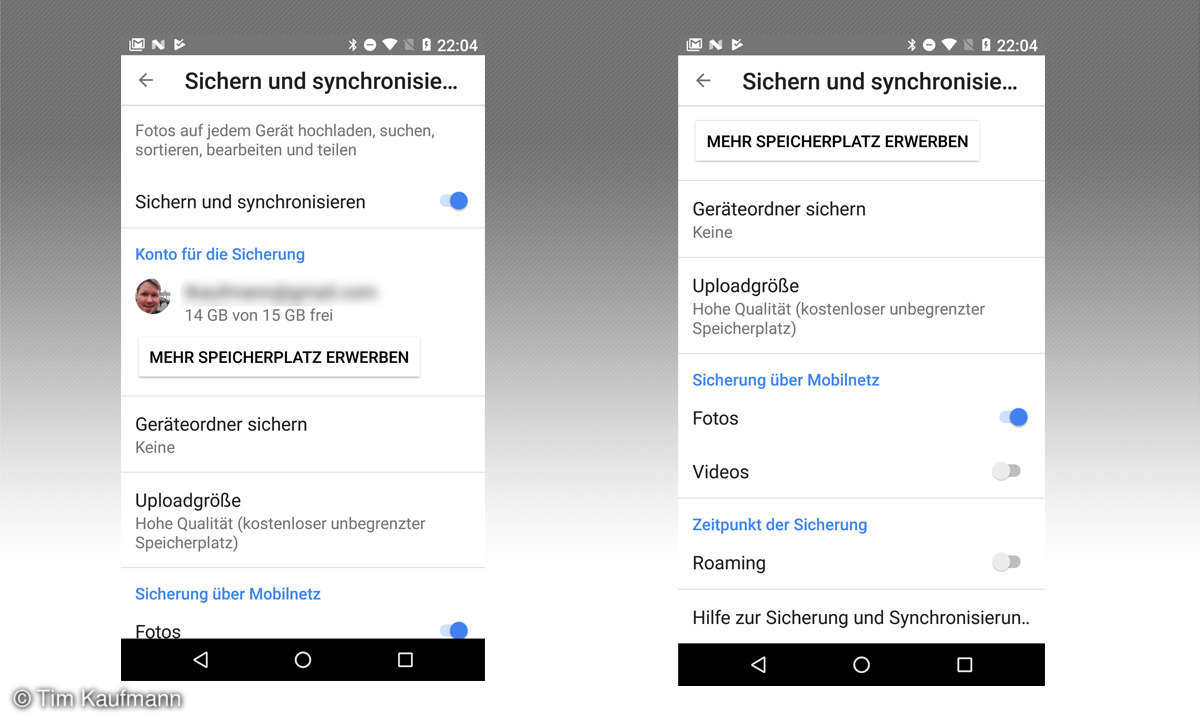
Tipp 4
Die Android-Version der Fotos-App bietet mehr Einstellungsmöglichkeiten als ihr iOS-Pendant. Zum Beispiel können Sie zusätzliche Bildordner auf Ihrem Gerät von Google Fotos auf neue Aufnahmen überwachen lassen. Diese werden dann ebenfalls zu Google übertragen. Das ist zum Beispiel dann sinnvoll, wenn Sie Apps verwenden, die ihre Screenshots, mit Filtern versehene Fotos etc. in eigenen Ordnern abspeichern. Sobald Google Fotos einen entsprechenden Ordner auf Ihrem Handy findet, fragt es per Benachrichtigung, ob Sie diesen in die Liste der zu überwachenden Ordner aufnehmen möchten. Welche Ordner überwacht werden sehen Sie in den Einstellungen unter "Sichern und synchronisieren \ Geräteordner sichern". Unter "Sicherung über Mobilnetz" legen Sie fest, ob Fotos und Videos auch abseits einer WLAN-Verbindung hochgeladen werden sollen. Generell würden wir davon eher absehen, wird das mobile Datenvolumen davon doch enorm belastet. Andererseits kann die Aktivierung sinnvoll sein, wenn Ihnen Ihre Aufnahmen besonders wichtig sind und Sie keinesfalls riskieren möchten, sie zu verlieren, bevor Sie wieder ins WLAN gelangen. Alternativ …
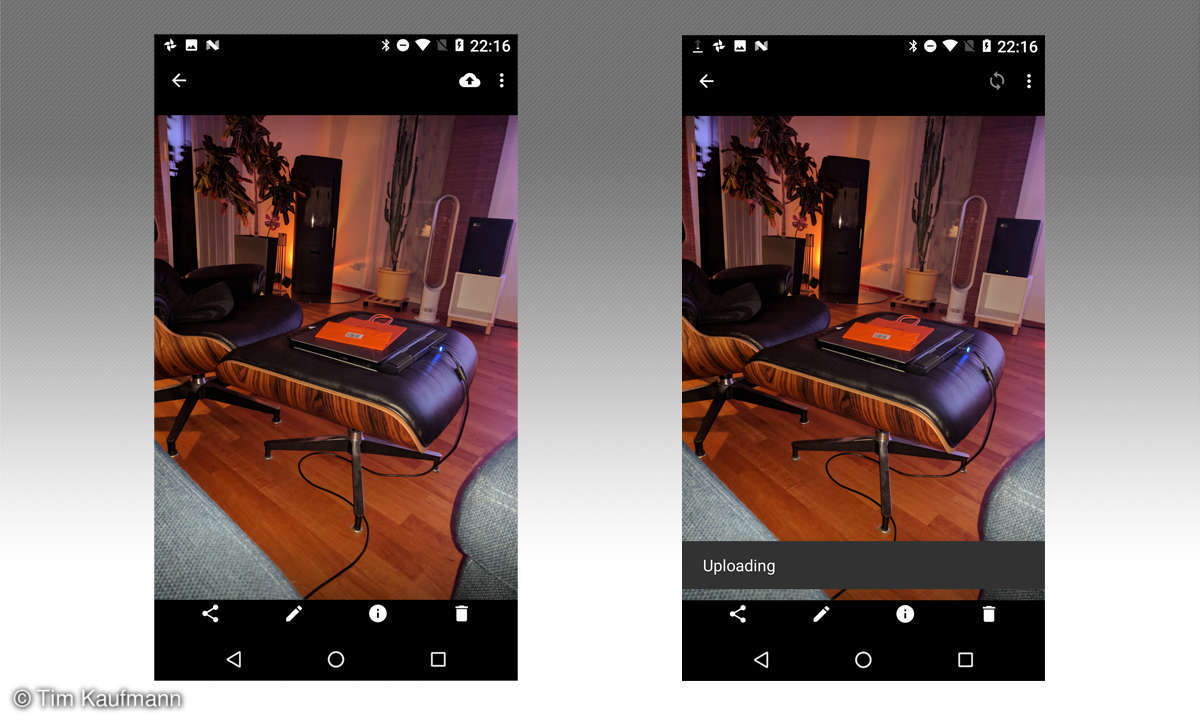
Tipp 5
… können Sie nicht synchronisierte Aufnahmen jederzeit einzeln hochladen. Öffnen Sie das Foto dazu und tippen Sie oben rechts auf das Wolken-Symbol mit dem nach oben zeigenden Pfeil. Daraufhin erscheint unten der Hinweis "Uploading" und die Übertragung beginnt sofort.
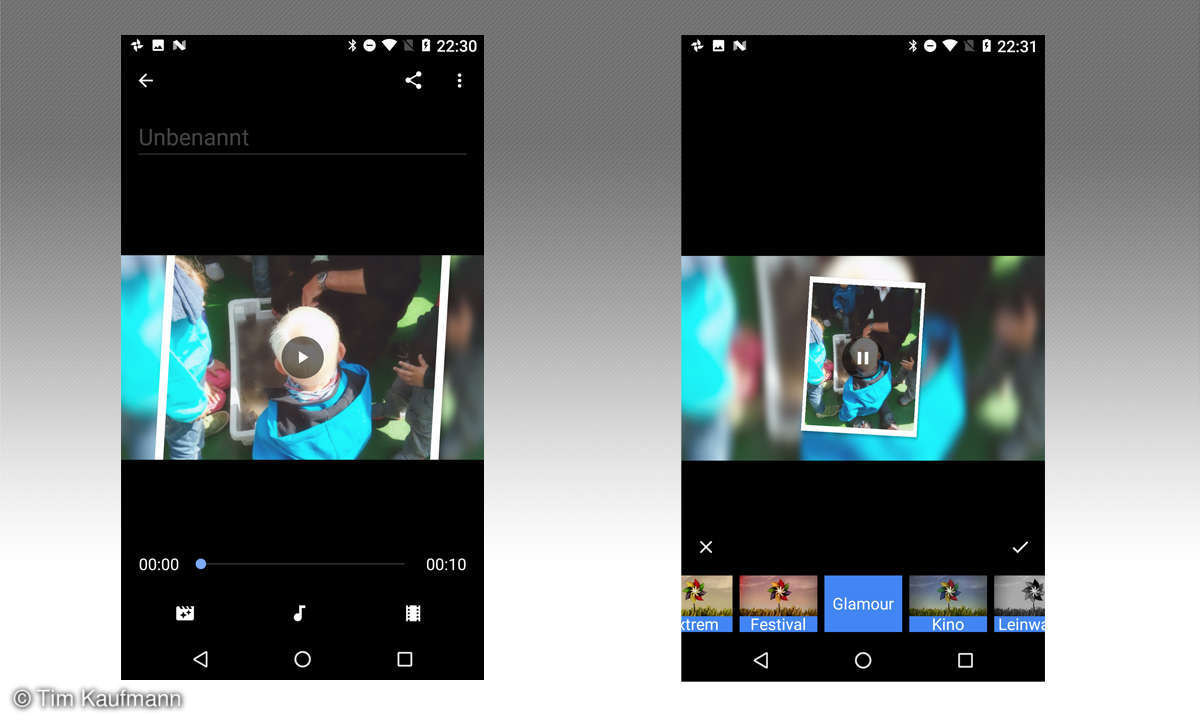
Tipp 6
Am unteren Bildrand finden Sie links den Reiter "Assistent". Während der erste Upload noch läuft können Sie die hier angebotenen Funktionen bereits nutzen, um zum Beispiel Bilder in einem Album zusammen zu fassen. - Mit dem Assistent "Film" können Sie Bilder in einen Film verwandeln. Google erzeugt dann aus ausgewählten Fotos eine mit Musik unterlegte Diashow. Welche Bildeffekte dabei zur Auswahl kommen, können Sie in der Bearbeitungsansicht auswählen. Hier lässt sich auch (über den Notenschlüssel) eine andere Musik integrieren. Oben geben Sie dem Film einen Namen und dann können Sie ihn ebenfalls in Google Fotos speichern. - Unter "Animation" können Sie bis zu 50 Fotos auswählen, die Google dann zu einem animierten GIF-Bild kombiniert, d.h. sie wechseln automatisch durch, wenn man die so entstehende Datei anzeigt.
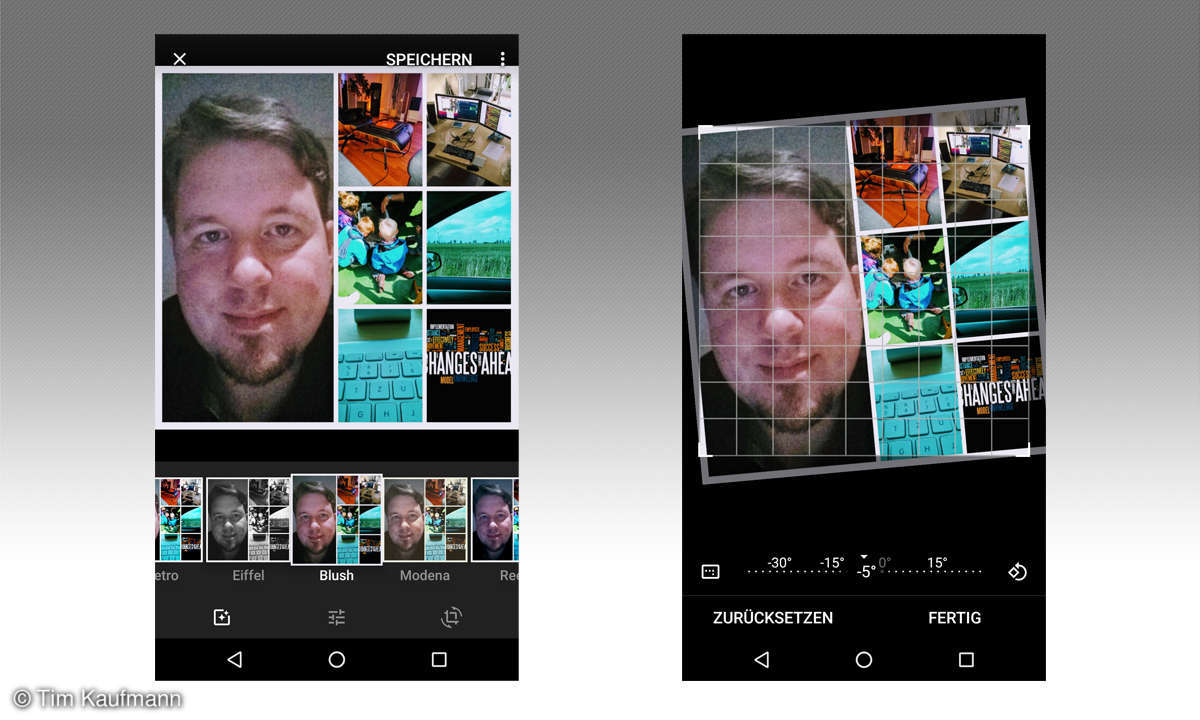
Tipp 7
Ganz ähnlich funktioniert der Assistent "Collage", der von Ihnen ausgewählte Fotos zu einer Collage zusammen montiert. Nach dem ersten größeren Foto-Upload zeigt Google auf dem "Assistent"-Reiter auch automatisch generierte Alben, Videos usw. an. So tauchen plötzlich Erinnerungen an einen bestimmten Tag wieder auf oder ähnliche Bilder werden automatisch zu einer Animation kombiniert. Sie können diese Inhalte entweder abspeichern oder verwerfen. Tipp: Damit in den automatisch generierten Inhalten zum Beispiel nicht zum Beispiel die Ex auftaucht, können Sie einzelne Personen ausblenden. Tippen Sie dazu in das Suchfeld, wechseln Sie zu den Personen (sichtbar nach erstmaligem Abschluss der Gesichtserkennung durch Google) und halten Sie dort das Foto der jeweiligen Person gedrückt. Dann wählen Sie "Ausblenden" aus dem Menü oben rechts aus.
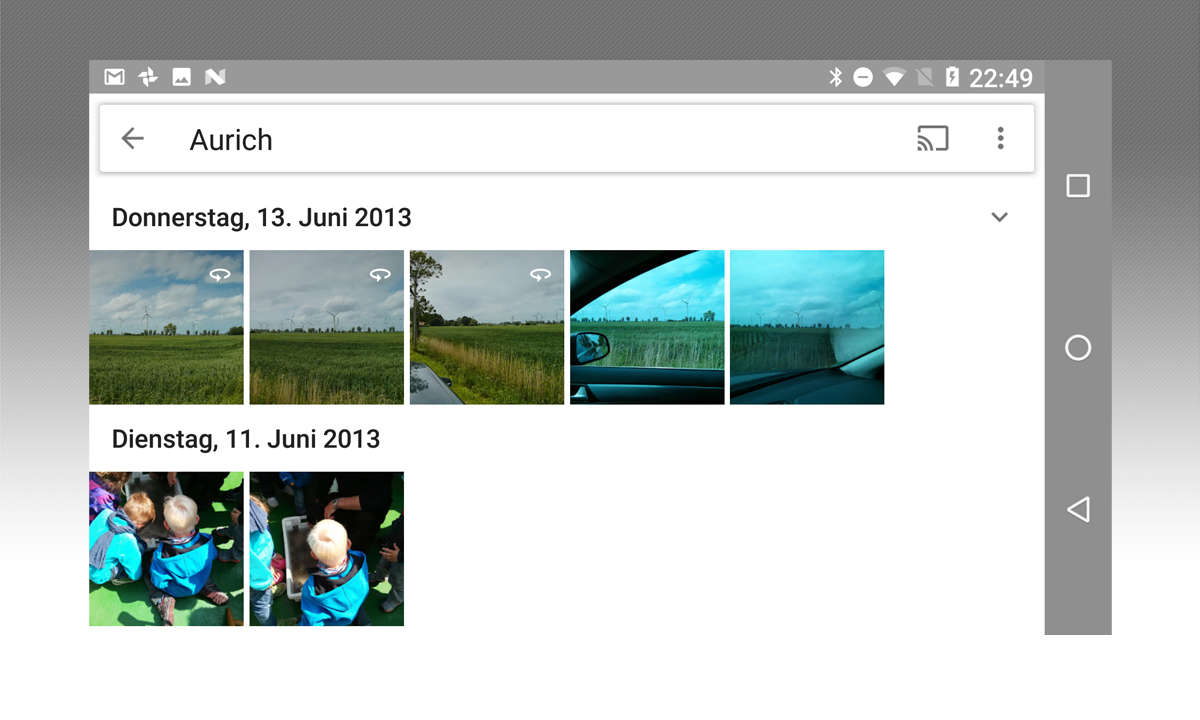
Tipp 8
Die Suchfunktion ist eine der größten Stärken von Google Fotos. Suchen Sie zum Beispiel nach einem Ort, an dem Sie Urlaub gemacht haben oder an dem eine Feier stattfand, die Sie fotografiert haben. Auch die Suche nach Bildinhalten wie "Hunde" funktioniert, ebenso die nach Personen (sofern Sie Personen zuvor mit Namen ergänzt haben). Außerdem können Sie die Suchergebnisse auf ausgewählte Aufnahmearten eingrenzen. Verwenden Sie dazu zum Beispiel Stichworte wie "Fotos", "Bildschirmfotos" oder "Videos".
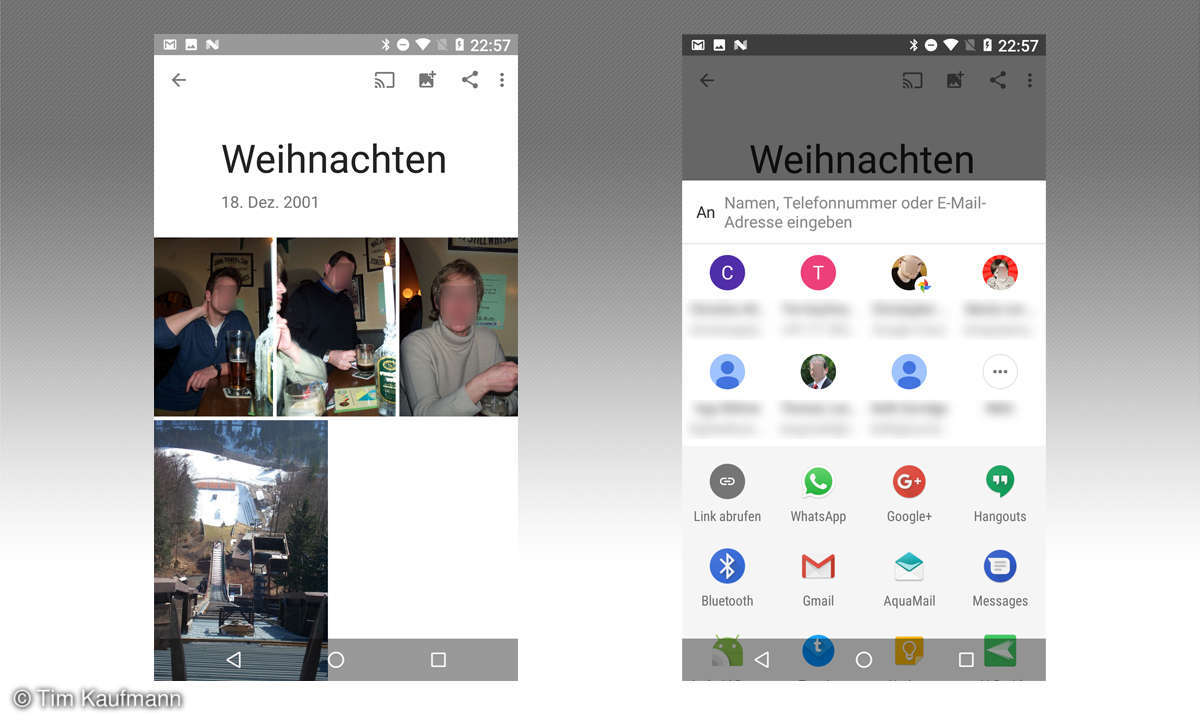
Tipp 9
Möchten Sie Bilder mit Freunden teilen, legen Sie dazu am besten ein Album an (über den Reiter "Assistent"). Dann tippen Sie auf das "Teilen-Symbol" rechts oben (zweites von rechts). Anschließend erscheint der von Android gewohnte "Teilen"-Dialog, bei dem Sie sowohl einen Kontakt als auch Apps wie WhatsApp aussuchen können. Ein freigegebenes Album kann generell jeder Nutzer sehen, der den Link kennt. Nur durch Löschen des Albums können Sie das Teilen rückgängig machen. Etwas anders läuft das beim Teilen eines Albums mit anderen Google-Fotos-Nutzern. Diese können Sie am kleinen App-Symbol auf dem Foto des Kontaktes erkennen. Im Bild rechts sehen Sie einen derart markierten Nutzer in der ersten Reihe der Kontakte, zweiter Kontakt von rechts.
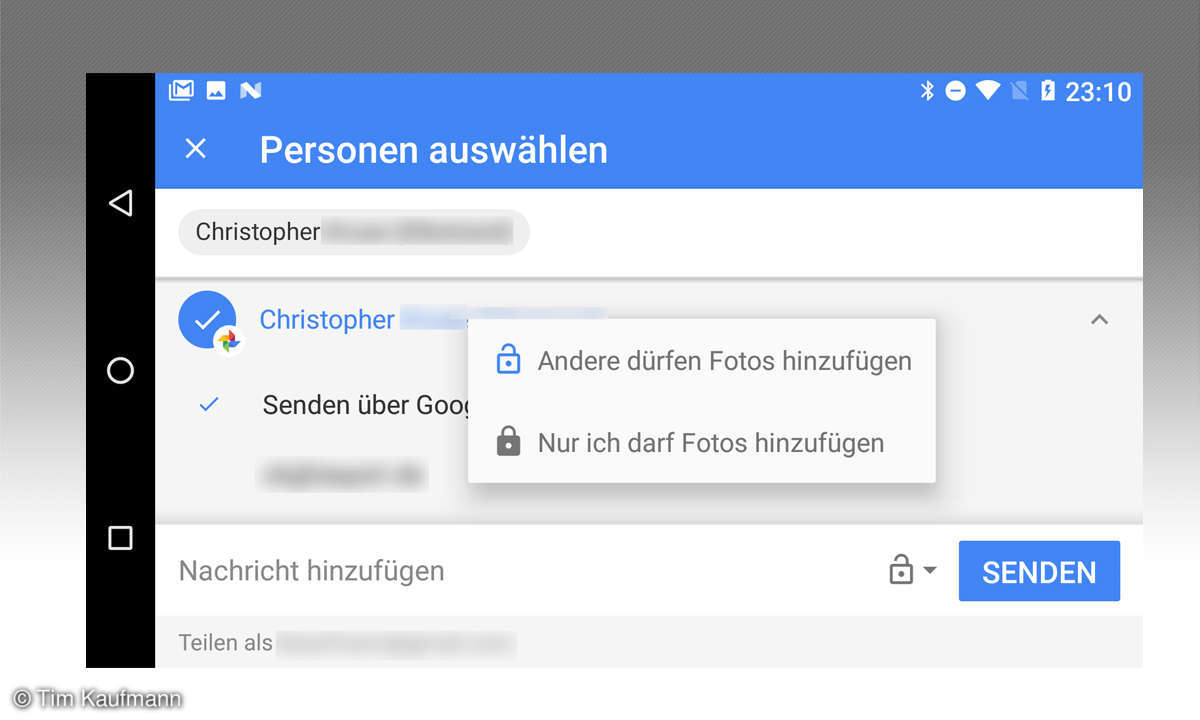
Tipp 10
Google-Fotos-Nutzer werden auf Wunsch per Benachrichtigung über ein geteiltes Album informiert und können diesem - je nach Einstellung - auch eigene Aufnahmen hinzufügen. Bei Bedarf können Sie auch andere Google-Nutzer blockieren.
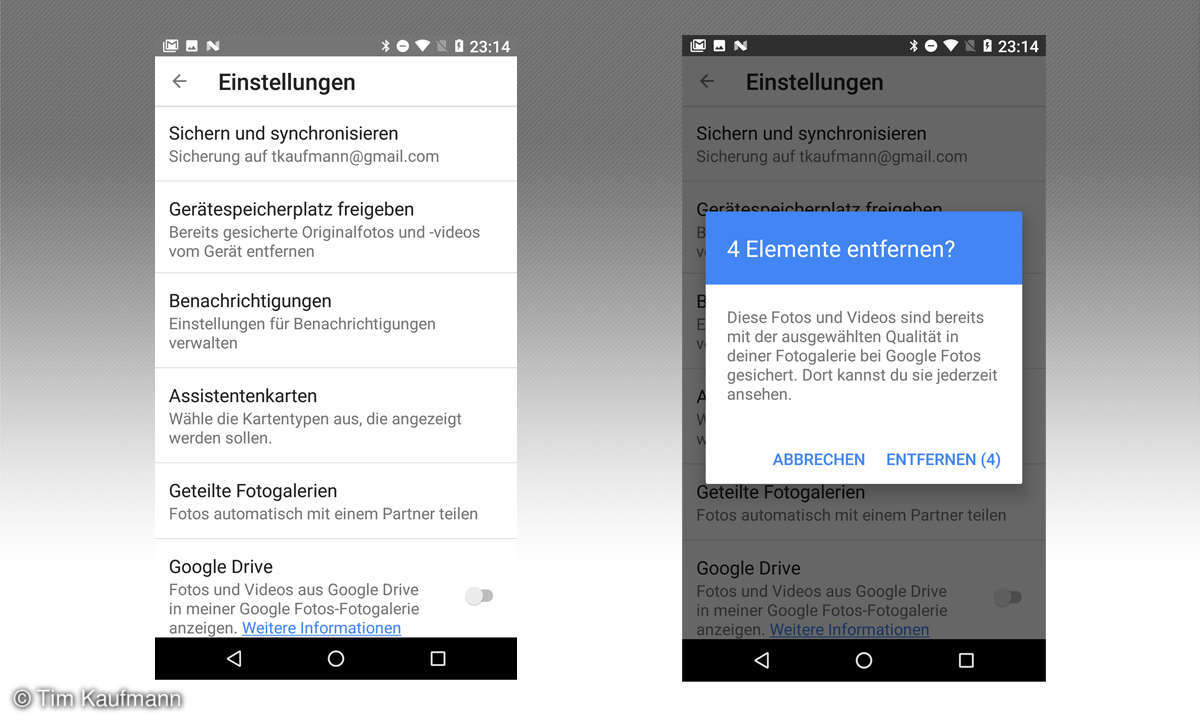
Tipp 11
Bilder, die Google in die Cloud hochgeladen hat, müssen Sie nicht mehr auf Ihrem Handy aufbewahren. Zwar benötigen Sie dann zum Betrachten eine Internet-Verbindung, doch spart das Löschen andererseits viel Speicherplatz. Google Fotos weiß selbst am besten, welche Bilder schon entfernt werden dürfen. Öffnen Sie die Einstellungen, gehen Sie auf "Gerätespeicherplatz freigeben" und bestätigen Sie die Rückfrage.